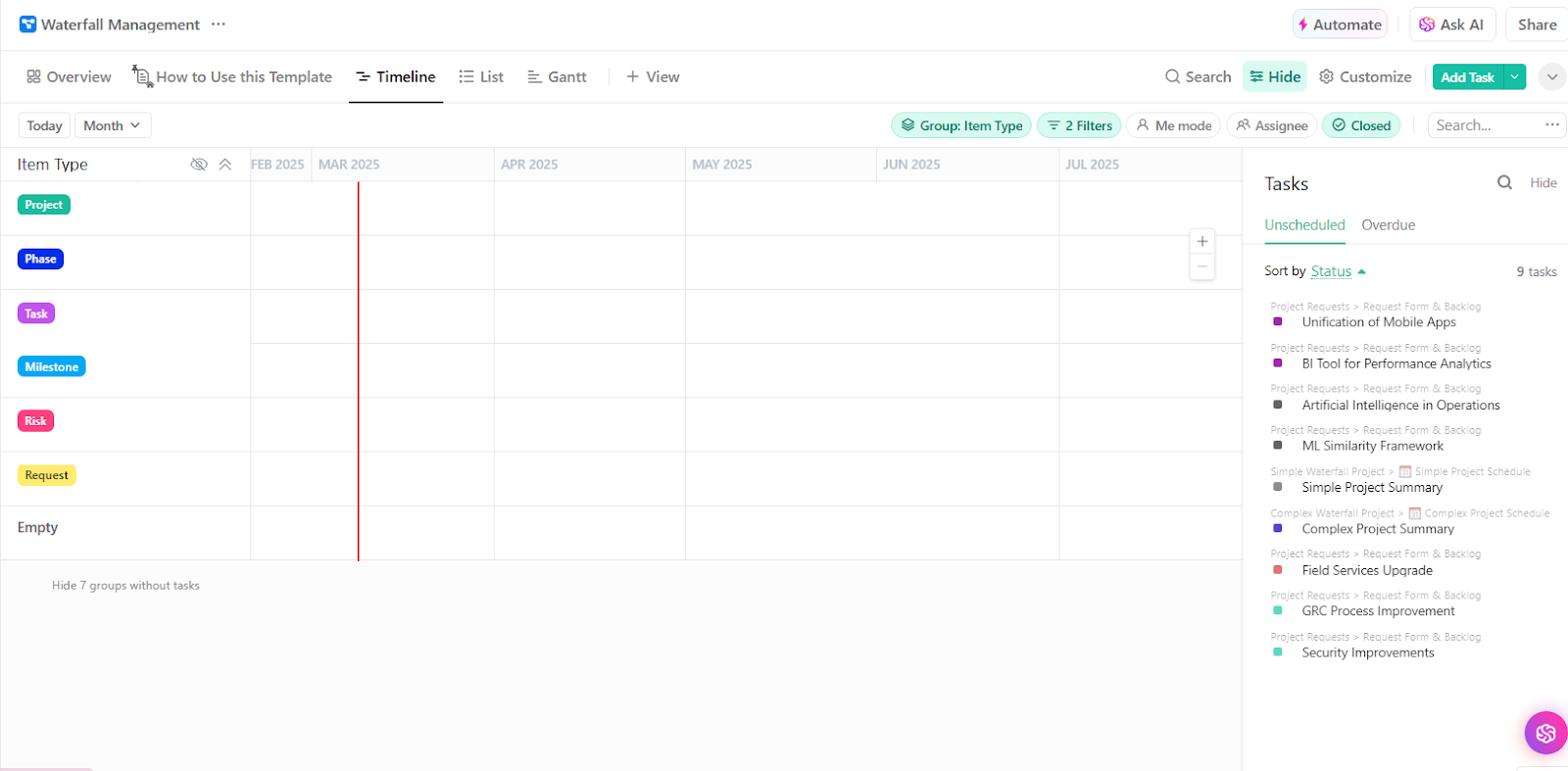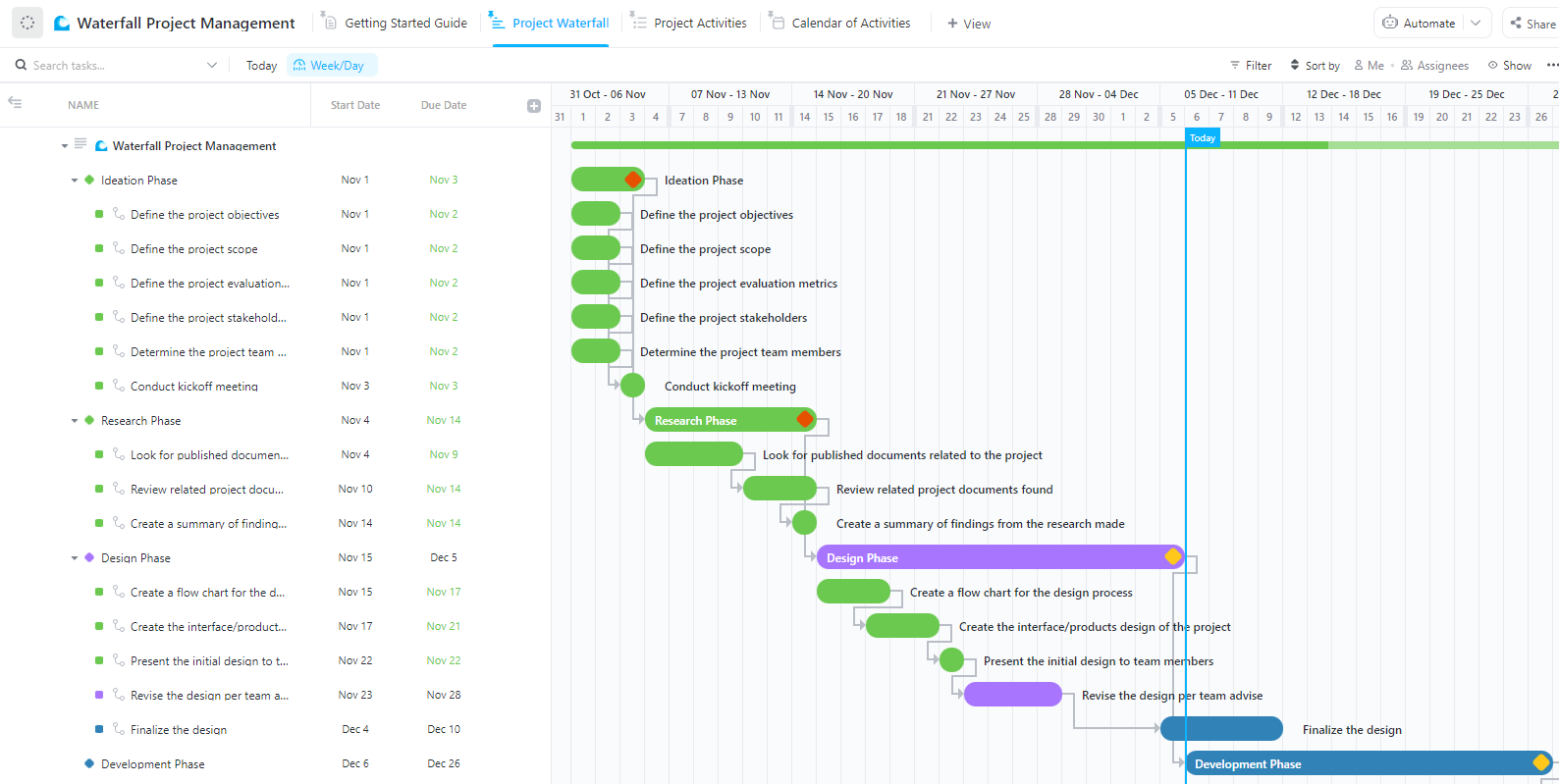Pensa a un'azienda che genera milioni di entrate. Con i grafici a barre o a torta, il monitoraggio delle variazioni rispetto al valore iniziale e dell'effetto cumulativo diventa complicato, poiché non esiste un confronto visivo chiaro.
Un grafico a cascata in Fogli Google risolve questo problema assicurando che l'inizio di ogni barra inizi dove finisce quella precedente.
Questo approccio rende più facile per gli utenti comprendere l'impatto dei valori positivi e negativi sui risultati complessivi.
Sebbene si tratti di strumenti di visualizzazione dei dati indispensabili, molti professionisti esperti hanno difficoltà a creare un grafico a cascata in Fogli Google.
In questo articolo, seguiremo una guida passo passo che ti consentirà di creare facilmente grafici a cascata.
Come creare un grafico a cascata in Fogli Google
Prima di creare un grafico a cascata, organizza correttamente la tabella dei dati. Avrai bisogno di:
✅ Una prima colonna per le etichette delle categorie (ad es. Entrate, Spese, Profitti)
✅ Una seconda colonna per i dati numerici, tra cui:
- Un valore iniziale
- Valori positivi (guadagni)
- Valori negativi (perdite)
- Un valore cumulativo finale
Ecco un esempio di set di dati:

Ora iniziamo con la guida passo passo alla creazione di un grafico a cascata.
Passaggio 1: seleziona i tuoi dati
- Apri il tuo foglio di lavoro Fogli Google
- Clicca e trascina per evidenziare l'intera tabella dei dati, comprese le etichette delle categorie e i valori
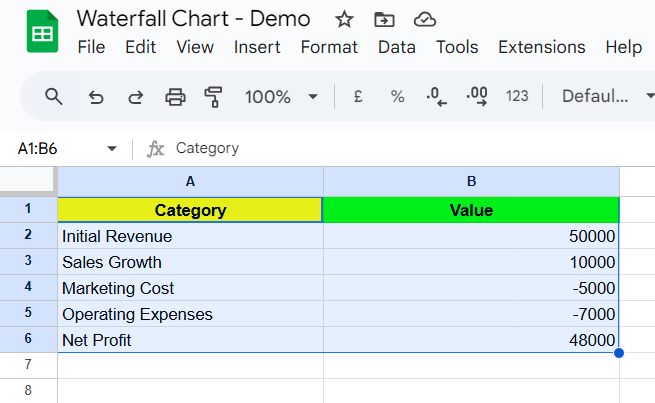
💡 Suggerimento: hai difficoltà a monitorare lo stato di avanzamento finanziario e le variazioni di valore dei tuoi progetti? Come creare un grafico a cascata in Excel: passaggi e modelli illustra il processo passo dopo passo, così potrai visualizzare i dati senza sforzo e prendere decisioni informate senza lo stress dei fogli di calcolo
Passaggio 2: inserisci un grafico
- Dopo aver selezionato i dati, vai al menu in alto e clicca su "Inserisci" > "Grafico"
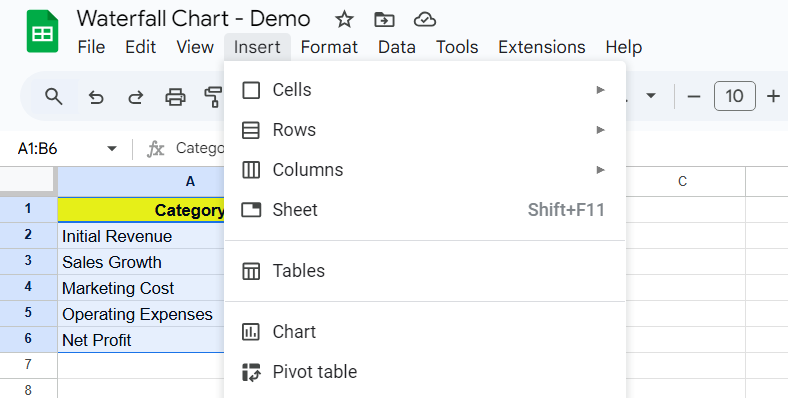
- Si aprirà la barra laterale dell'editor dei grafici sulla destra
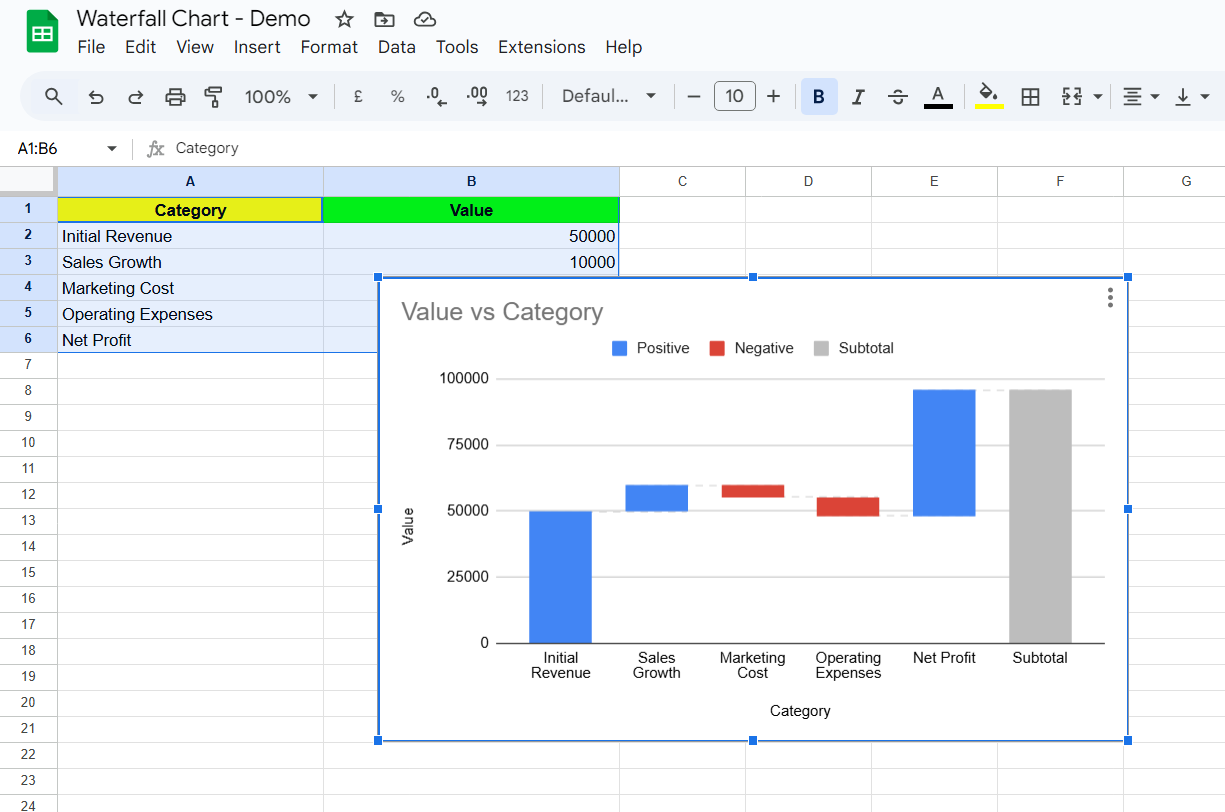
💡 Suggerimento per esperti: hai difficoltà a dare un senso a dati complessi in Excel? Come creare un dashboard in Excel ti guida nella creazione di dashboard dinamici che semplificano l'analisi dei dati.
Passaggio 3: scegli il tipo di grafico a cascata
- Nell'editor Grafici, vai alla scheda Configurazione
- Fai clic sul menu a discesa "Tipo di grafico"
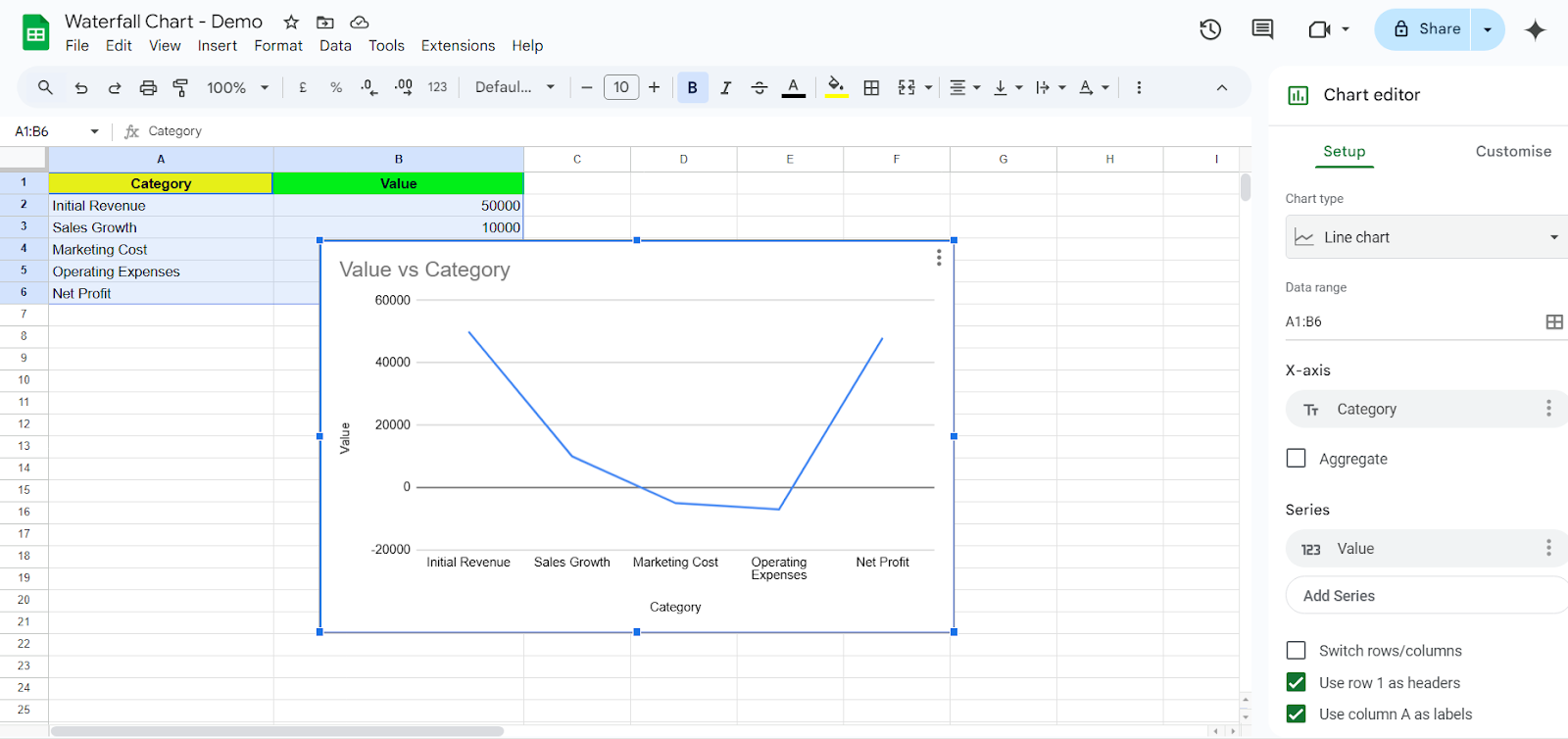
- Scorri verso il basso e seleziona "A cascata" nella categoria "Altro"
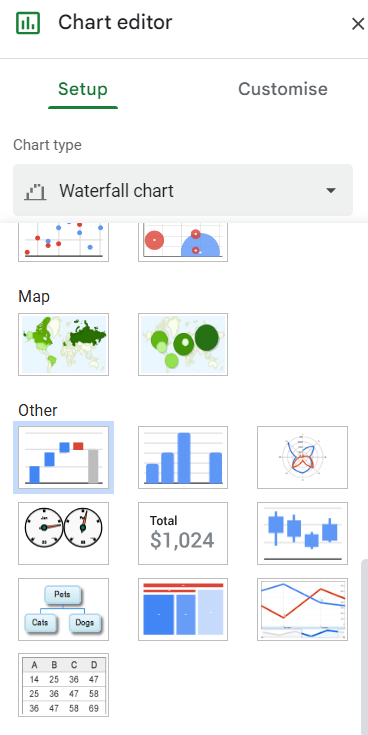
Il grafico a cascata apparirà ora nel foglio di lavoro, mostrando come ogni punto dati contribuisce al totale finale.
Passaggio 4: personalizza il grafico a cascata
- Nell'editor Grafici, vai alla scheda Personalizza
- Modifica il titolo, i colori e le etichette dei dati del grafico in base alle tue esigenze
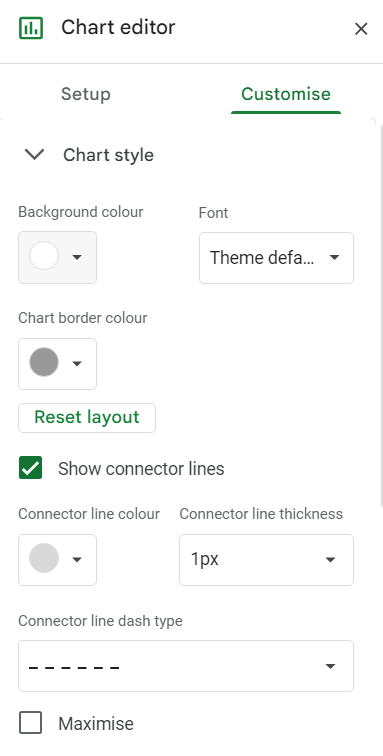
- Abilita le linee di collegamento per migliorare la leggibilità
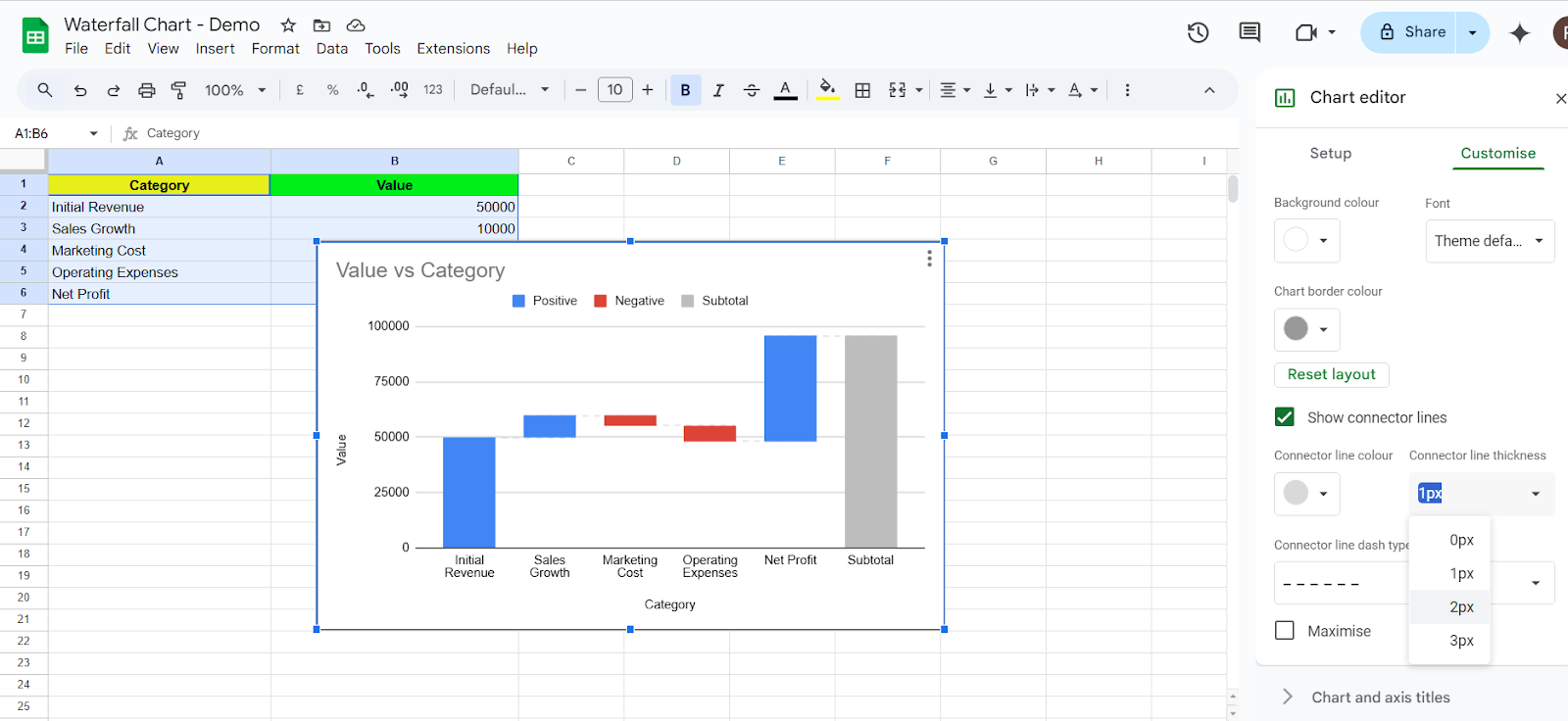
- Se necessario, utilizza l'ordine inverso degli assi per modificare il layout dell'asse x o dell'asse orizzontale
Ecco alcune best practice da tenere a mente quando aggiungi questa funzionalità ai tuoi Fogli Google:
- Controlla le etichette dei dati: assicurati che ogni barra sia etichettata correttamente in modo da riflettere i valori positivi e negativi
- Usa colori diversi: differenzia visivamente guadagni e perdite
- Ridimensiona il grafico: clicca e trascina i bordi per renderlo più leggibile
📮 ClickUp Insight: il 13% dei partecipanti al nostro sondaggio è desideroso di sfruttare l'IA per prendere decisioni complesse, ma solo il 28% utilizza regolarmente l'IA nel proprio lavoro.
Perché? Per motivi di sicurezza. Molti esitano a condividere dati sensibili relativi al processo decisionale con strumenti di IA esterni. ClickUp elimina questa preoccupazione integrando la risoluzione dei problemi basata sull'IA direttamente nella tua area di lavoro sicura. Con SOC 2, conformità ISO e sicurezza di livello aziendale, ClickUp ti garantisce di poter sfruttare in tutta sicurezza la tecnologia IA generativa senza compromettere la privacy dei dati.
Limiti dei grafici in Fogli Google
Più recentemente, Fogli Google è diventato frustrantemente lento per alcuni utenti. Come ha descritto un utente di Reddit:
Il modulo di inserimento dati richiede un'eternità per essere completato e non riesco nemmeno a digitare nei campi. Le schede impiegano troppo tempo per completare le query. Non riesco a credere che 270 righe possano bloccare completamente un foglio di lavoro. Forse è colpa delle query a cascata, ma comunque 270 non è un numero elevato.
Il modulo di inserimento dati richiede un'eternità per essere completato e non riesco nemmeno a digitare nei campi. Le schede impiegano troppo tempo per completare le query. Non riesco a credere che 270 righe possano bloccare completamente un foglio di lavoro. Forse è colpa delle query a cascata, ma comunque 270 non è un numero elevato.
Non c'è dubbio che Fogli Google sia uno strumento potente per le aziende e le attività quotidiane, ma a volte può diventare più un problema che una soluzione, soprattutto quando si lavora con grafici e set di dati di grandi dimensioni.
Ecco alcuni difetti da tenere presenti:
- Difficoltà nella gestione di set di dati di grandi dimensioni o query complesse. Anche poche centinaia di righe possono causare un ritardo evidente, soprattutto quando i grafici dipendono dalle funzioni QUERY, CERCA.VERT o ARRAYFORMULA in tempo reale. Ciò rallenta il rendering dei grafici e la reattività complessiva del foglio di lavoro
- Offre funzionalità di formattazione di base, ma non consente personalizzazioni avanzate rispetto a Excel o strumenti specializzati per la visualizzazione dei dati. Gli utenti hanno un controllo minimo sulla scala degli assi, sulle etichette dei dati e sulla formattazione dei numeri, rendendo più difficile la creazione di visualizzazioni di livello professionale
- Aggiorna automaticamente molti grafici dopo ogni piccola modifica, il che può essere inefficiente. A differenza delle dashboard basate su database, non esiste un'opzione integrata per aggiornare i grafici solo su comando, costringendo gli utenti a fare affidamento su Apps Script o soluzioni manuali per ottimizzare le prestazioni
- Supporta i tipi di grafici di base, ma non offre opzioni specializzate come grafici di Pareto, grafici Box & Whisker e diagrammi di Sankey. Anche nei grafici supportati, funzionalità/funzioni come la personalizzazione delle linee di collegamento nei grafici a cascata o l'aggiunta di linee di tendenza dinamiche sono limitate
- Non sei bravo a estrarre dati in tempo reale da origini come GOOGLEFINANCE o IMPORTRANGE, causando l'interruzione dei grafici, l'aggiornamento imprevedibile o la visualizzazione di errori "Nessun dato". A differenza degli strumenti BI dedicati, Sheets non offre aggiornamenti in tempo reale senza interruzioni, rendendolo inaffidabile per dashboard dinamici
💡 Suggerimento: hai difficoltà a trasformare i dati grezzi in immagini chiare e di grande impatto? Come creare un grafico in Documenti Google ti guida attraverso i semplici passaggi per creare, personalizzare e migliorare i grafici, in modo da poter presentare i dati con chiarezza
Crea grafici con ClickUp
Sebbene Fogli Google offra un modo semplice per visualizzare i dati, i limiti delle prestazioni e la mancanza di personalizzazione avanzata possono renderlo frustrante per le aziende che gestiscono grandi set di dati.
Potresti provare a ridurre il carico introducendo strumenti aggiuntivi, ma il processo spesso porta a una nuova sfida: affidarsi a più piattaforme per funzioni diverse. Man mano che le informazioni diventano frammentate, il monitoraggio dello stato diventa difficile e il risultato incerto.
ClickUp, l'app per il lavoro che fa tutto, ruba la scena. Con ClickUp, ottieni una potente piattaforma di visualizzazione dei dati e collaborazione che ti consente di creare grafici a cascata, grafici a barre, grafici ad anello, grafici a linee e altro ancora, il tutto senza le limitazioni di Fogli Google:
Come le dashboard di ClickUp offrono una soluzione in tempo reale per la visualizzazione dei dati
Le dashboard di ClickUp offrono aree di lavoro visive personalizzabili che consolidano i dati chiave, i grafici e i report in un unico posto.
A differenza di Fogli Google, dove gli utenti devono creare fogli separati per i diversi report e aggiornarli manualmente, le dashboard di ClickUp importano automaticamente i dati in tempo reale dalle attività, dagli elenchi e dai progetti. Ecco come:
- Niente più aggiornamenti manuali: i grafici si aggiornano automaticamente al variare dei dati
- Prestazioni migliori: gestisce grandi set di dati senza il ritardo che Fogli Google subisce con QUERY() e VLOOKUP()
- Report interattivi: a differenza dei grafici statici di Fogli Google, i grafici di ClickUp consentono agli utenti di filtrare, ordinare ed eseguire il drill-down su punti dati specifici
💡 Suggerimento professionale: ti senti sommerso da infinite righe di dati? Come creare un grafico in Excel semplifica il processo di trasformazione dei fogli di lavoro in grafici intuitivi, consentendoti di analizzare e presentare i dati senza grattarti la testa.
Creare un grafico a cascata in ClickUp
Quando crei grafici a cascata utilizzando ClickUp, ricevi aggiornamenti automatici per monitorare le variazioni di valore in tempo reale in base allo stato di avanzamento delle attività o dei progetti. ClickUp consente anche il raggruppamento dinamico di entrate, spese e variazioni nette senza la manipolazione manuale dei dati.
Passaggio 1: Creare un grafico a cascata in ClickUp Dashboards
- Vai alla tua dashboard ClickUp e clicca su "+ Aggiungi scheda"
- In Widget personalizzati, seleziona "Scheda grafico a barre"
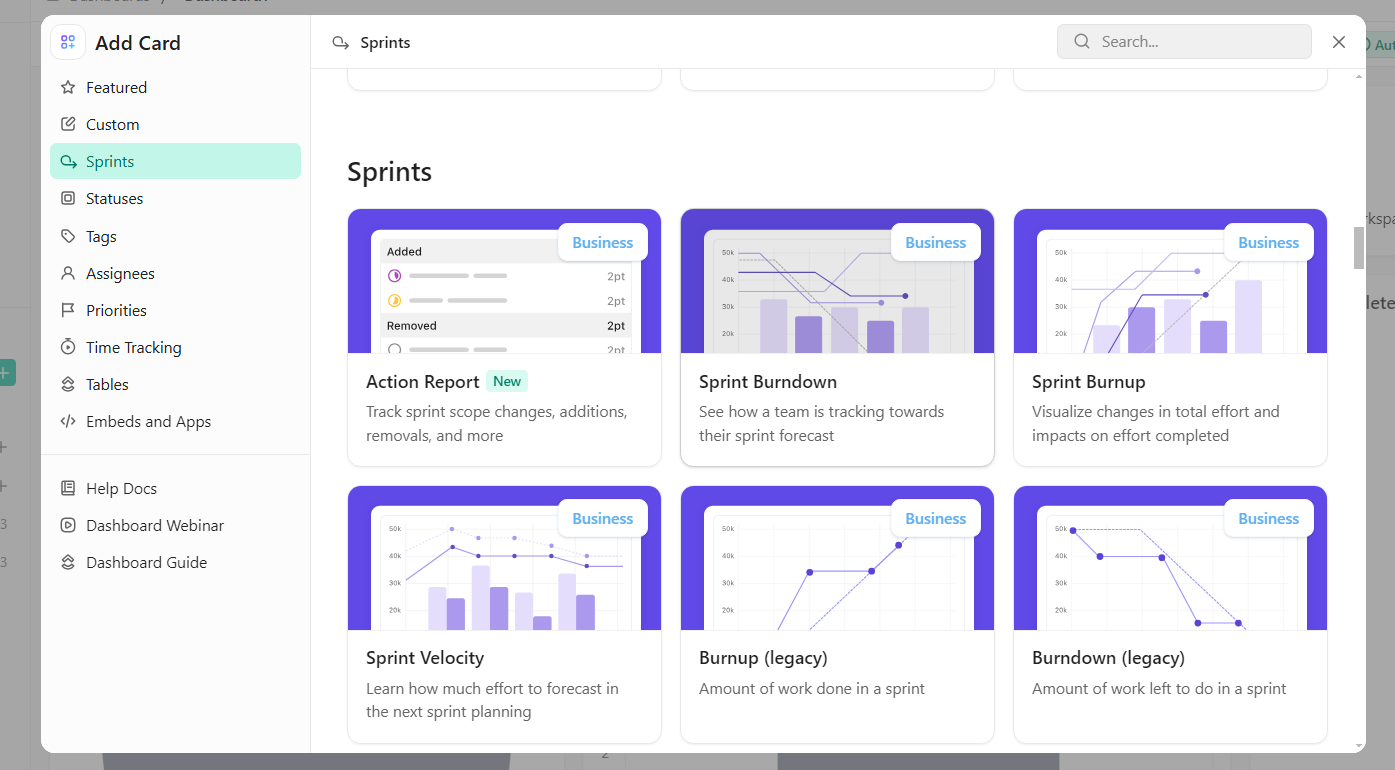
- Scegli l'origine dati: potrebbe trattarsi di entrate, costi o attività cardine finanziarie
- Configura l'asse X per categorie come entrate, spese e utile netto
- Imposta l'asse Y in modo che rifletta i dati numerici (valori monetari, KPI, ecc.)
- Abilita le etichette dei dati e la codifica a colori per i valori positivi e negativi
- Clicca su "Salva": il tuo grafico a cascata verrà aggiornato dinamicamente
Non hai tempo per iniziare da zero? Non preoccuparti. ClickUp ti aiuta.
Il modello di gestione a cascata di ClickUp offre una chiara visibilità dei progetti. Ciò significa che il tuo team può monitorare facilmente attività, scadenze e dipendenze con precisione.
Offrendo una pianificazione strutturata e adeguamenti in tempo reale, questo modello aiuta le organizzazioni a prevedere i ritardi, migliorare la collaborazione e ridurre il rischio di mancato raggiungimento delle attività cardine, rendendo l'esecuzione dei progetti più efficiente e prevedibile.
Altre potenti funzionalità/funzioni per i grafici
Tutti amano un buon grafico (anche il tuo capo). Con ClickUp, non devi nemmeno fare molto lavoro richiesto per creare tabelle che allineano perfettamente i tuoi dati.
Ecco alcune opzioni da provare:
1. Widget Grafico a linee: monitora le tendenze in tempo reale
Un grafico a linee è perfetto per monitorare i cambiamenti nel tempo, come ad esempio:
✅ Andamento dei ricavi
✅ Prestazioni commerciali
✅ Stato di avanzamento del progetto
A differenza di Fogli Google, ClickUp:
- Gestisce grandi set di dati senza rallentamenti
- Fornisce aggiornamenti in tempo reale invece di aggiornare manualmente le query
- Consente confronti precisi delle sequenze temporali con filtri personalizzati per data

2. Grafici a barre e a torta di ClickUp: confronta e analizza i dati
I grafici a barre e a torta offrono un confronto chiaro e rapido di diversi punti dati.
Mentre la creazione di grafici a torta in Excel o Fogli Google richiede la memorizzazione di formule spesso complesse, con ClickUp:
- Non servono formule o funzioni complesse: l'elaborazione dei dati è automatica
- Filtraggio interattivo: regolazioni immediate dei grafici
- Nessuna modifica manuale dei grafici: aggiornamenti automatici
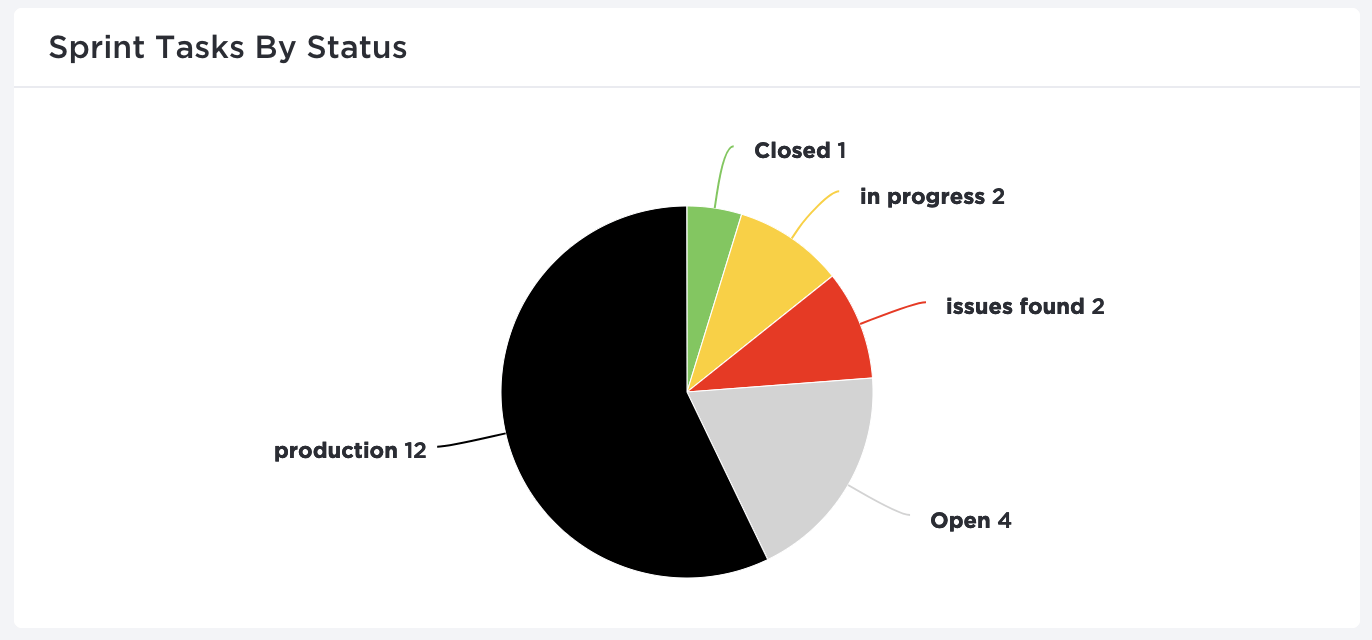
💡 Suggerimento per utenti esperti: vuoi confrontare più categorie di dati a colpo d'occhio? Come creare un grafico a barre sovrapposte in Fogli Google ti guida passo dopo passo attraverso il processo utilizzando l'editor di grafici, così potrai creare visualizzazioni chiare e intuitive senza alcuno sforzo!
3. Vista grafico Gantt di ClickUp: perfetta per il monitoraggio dei progetti
Un grafico di Gantt è essenziale per monitorare le sequenze temporali dei progetti, le dipendenze e lo stato delle attività.
Invece di fare manualmente le cose su Fogli Google, lascia che ClickUp si occupi di quanto segue:
- Non sono necessarie regolazioni manuali: il grafico di Gantt si aggiorna automaticamente in base allo stato delle attività
- Facile monitoraggio delle dipendenze: collega visivamente le attività, a differenza di Fogli Google
- Perfetta integrazione dei progetti: trascina e modifica le sequenze senza sforzo
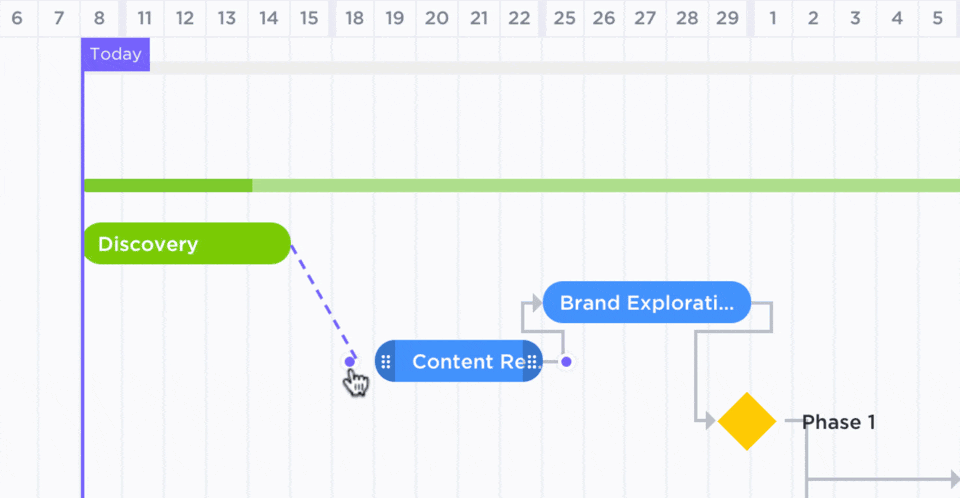
4. Vista Tabella di ClickUp: ideale per organizzare
Se sei abituato all'organizzazione dei dati in stile Excel, la vista Tabella di ClickUp è il sostituto ideale.
Ecco come si presenta rispetto a Fogli Google:
✅ Elimina la necessità delle funzioni QUERY() — Le tabelle si aggiornano dinamicamente
✅ Modifica più righe contemporaneamente con le funzionalità di modifica in blocco
✅ Trasferisci facilmente i dati tra ClickUp e i fogli di lavoro grazie alla compatibilità di esportazione e importazione

I ritardi sono dannosi per i tuoi progetti. Ma con un'organizzazione chiara delle attività, il monitoraggio dello stato in tempo reale e la gestione delle scadenze, il successo è garantito.
Questo è ciò che offre il modello di project management a cascata di ClickUp .
Il modello strutturato, che prevede l'esecuzione del progetto fase per fase, aiuta i team a rispettare le scadenze e a mantenere la qualità durante tutto il ciclo di vita del progetto.
Non lasciare che i tuoi dati affoghino nei grafici a cascata, ClickUp li trasforma in un flusso continuo
Chandu Prasad T. S. , Senior Account Executive presso Smallcase Technologies Pvt Ltd, condivide alcune considerazioni sulle funzionalità/funzioni di creazione di grafici di ClickUp e sui dashboard di ClickUp:
Esistono molti strumenti di monitoraggio, come i tracker temporali e vari grafici (a torta, a linee, a barre), che aiutano a gestire in modo efficiente i progetti in ClickUp. La possibilità di creare e personalizzare più dashboard è estremamente utile, in quanto fornisce informazioni preziose ai team per lavorare in modo più efficace.
Esistono molti strumenti di monitoraggio, come i tracker temporali e vari grafici (a torta, a linee, a barre), che aiutano a gestire in modo efficiente i progetti in ClickUp. La possibilità di creare e personalizzare più dashboard è estremamente utile, in quanto fornisce informazioni preziose ai team per lavorare in modo più efficace.
La produttività aumenta vertiginosamente quando lo stato di avanzamento è visibile. Una dashboard ben strutturata mantiene i team motivati e informati.
Con il modello di gestione a cascata di ClickUp, le dashboard dinamiche e le funzionalità di creazione di grafici in tempo reale, i team possono monitorare le attività, analizzare le prestazioni e ottimizzare i flussi di lavoro senza sforzo e senza preoccuparsi di fogli di calcolo obsoleti.
Iscriviti oggi stesso a ClickUp e trasforma i tuoi dati in informazioni utili!